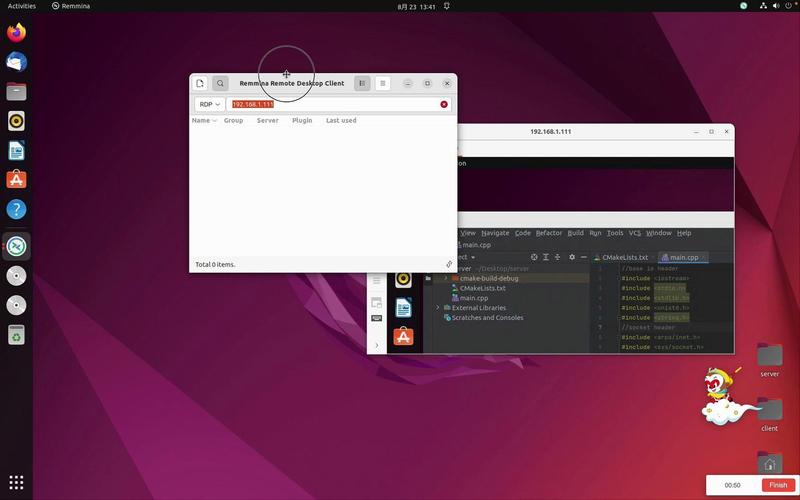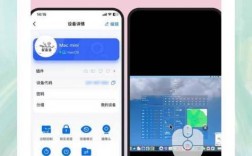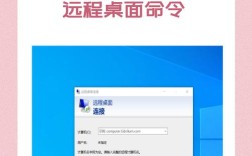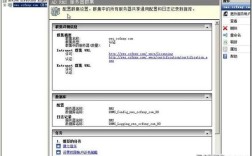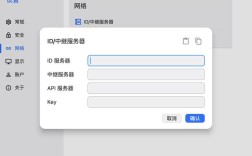命令行开启远程桌面功能在不同操作系统中有着不同的实现方式,主要涉及Windows、Linux及macOS三大主流平台,远程桌面技术允许用户通过网络远程控制另一台计算机,适用于系统管理、远程协作或故障排查等场景,通过命令行操作不仅能提升效率,还能实现自动化管理,尤其适合批量部署或服务器环境,以下将分平台详细介绍命令行开启远程桌面的具体步骤、注意事项及相关配置技巧。
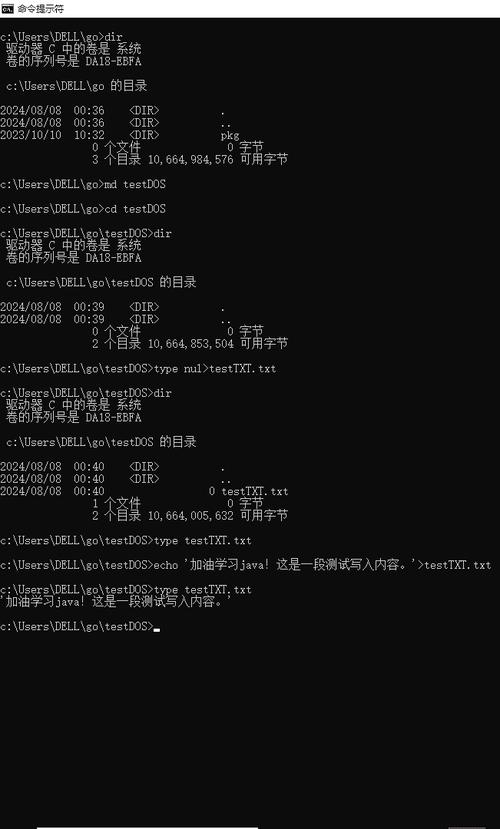
在Windows系统中,远程桌面功能默认仅允许管理员用户连接,且需确保目标计算机已启用该服务,以Windows 10/11为例,可通过命令提示符(CMD)或PowerShell实现开启,以管理员身份运行CMD或PowerShell,输入systempropertiesremote命令,将弹出系统属性对话框,在“远程”选项卡中勾选“允许远程协助连接到此计算机”和“允许运行任意版本远程桌面的计算机连接”,若需通过纯命令行操作,可使用reg add命令修改注册表项,例如reg add "HKEY_LOCAL_MACHINE\SYSTEM\CurrentControlSet\Control\Terminal Server" /v fDenyTSConnections /t REG_DWORD /d 0 /f将值设为0以禁用连接限制,还需配置防火墙规则,允许远程桌面流量(默认端口3389)通过,可通过netsh advfirewall firewall add rule name="Remote Desktop" dir=in action=allow protocol=TCP localport=3389命令添加防火墙例外,对于Windows Server系统,还可通过组策略对象(GPO)批量配置远程桌面策略,例如在“计算机配置\管理模板\Windows组件\远程桌面服务\远程桌面会话主机”中设置“允许通过远程桌面服务进行连接”。
Linux系统通常通过VNC(Virtual Network Computing)或XRDP(X Remote Desktop Protocol)实现远程桌面功能,以Ubuntu为例,安装XRDP需先更新软件包列表(sudo apt update),然后安装XRDP及Xfce桌面环境(sudo apt install xrdp xfce4),安装完成后,启动XRDP服务(sudo systemctl start xrdp)并设置为开机自启(sudo systemctl enable xrdp),配置文件位于/etc/xrdp/xrdp.ini,可修改默认端口或分辨率,若使用VNC,需安装tigervnc-standalone-server(sudo apt install tigervnc-standalone-server),然后通过vncserver命令启动服务,首次运行时会设置访问密码,防火墙方面,需开放VNC默认端口5901(sudo ufw allow 5901)或XRDP端口3389,对于CentOS/RHEL系统,可使用yum install tigervnc-server安装VNC服务,并通过systemctl管理服务状态。
macOS系统原生支持Apple Remote Desktop(ARD),但第三方远程桌面协议如RDP需借助第三方工具,通过命令行开启ARD服务,需在“系统偏好设置”中共享勾选“远程Apple事件”,然后通过sudo launchctl load -w /System/Library/LaunchDaemons/com.apple.sshd.plist确保SSH服务运行(ARD依赖SSH进行远程管理),若需支持RDP协议,可安装开源工具FreeRDP,通过brew install freerdp安装后,使用xfreerdp /v:远程IP地址 /u:用户名 /p:密码命令连接远程Windows主机,macOS防火墙默认允许ARD流量,但若需手动配置,可通过sudo /usr/libexec/ApplicationFirewall/socketfilterfw --add /usr/sbin/rdp命令添加防火墙规则。
跨平台远程桌面配置需注意网络环境的安全问题,建议仅在内网或通过VPN使用远程桌面,避免直接暴露公网,为不同用户分配最小权限,避免使用管理员账户远程连接,对于企业环境,可结合多因素认证(MFA)提升安全性,例如在Windows Server中启用“网络级别身份验证”,定期更新远程桌面服务组件,修补已知漏洞,也是保障安全的重要措施。
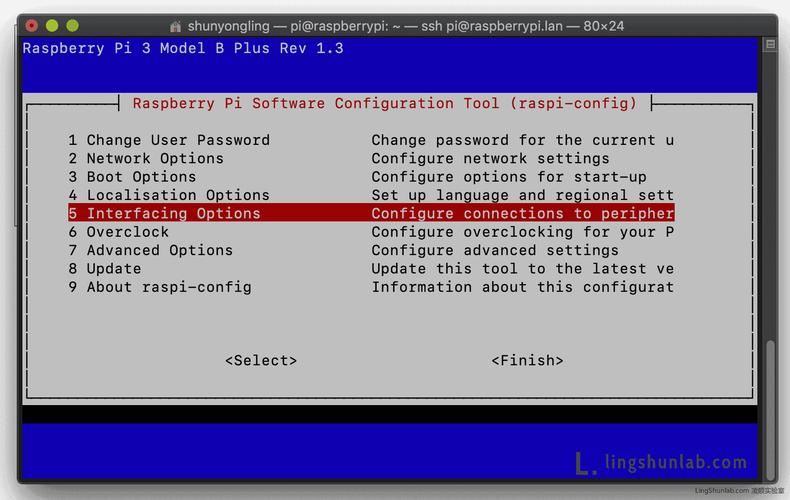
以下是相关问答FAQs:
问题1:如何通过命令行检查远程桌面服务是否已启用?
解答:在Windows系统中,可通过sc query termservice命令查看远程桌面服务(TermService)的状态,若显示“RUNNING”则表示服务已启动,在Linux系统中,使用systemctl status xrdp(XRDP)或systemctl status vncserver@:1(VNC)检查服务状态,macOS系统可通过sudo launchctl list | grep com.apple.sshd确认SSH服务是否运行,因为ARD依赖SSH。
问题2:远程桌面连接失败时,如何通过命令行排查问题?
解答:首先检查网络连通性,使用ping命令测试目标主机是否可达,Windows系统中,可通过netstat -an | findstr 3389查看3389端口是否监听;Linux系统中使用netstat -tuln | grep 3389(XRDP)或netstat -tuln | grep 5901(VNC),防火墙方面,Windows运行netsh advfirewall show allprofiles检查规则,Linux使用sudo ufw status查看,若仍无法连接,可查看系统日志:Windows通过“事件查看器”查看“系统”日志中的远程桌面相关事件,Linux使用journalctl -u xrdp或journalctl -u vncserver查看服务日志。